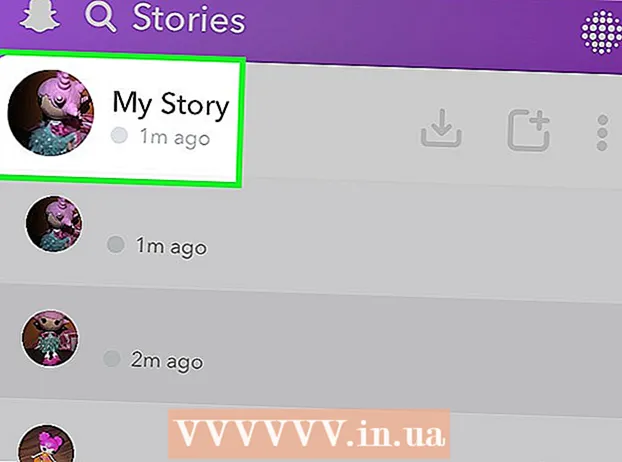Автор:
Roger Morrison
Дата создания:
21 Сентябрь 2021
Дата обновления:
19 Июнь 2024

Содержание
FOSE, или Fallout Script Extender, является сторонним программным приложением для ПК-версии Fallout 3. Fallout Script Extender позволяет игрокам создавать и редактировать моды, которые изменяют программный код игры, добавляя функции. Добавлять или изменять, которые не были включены в оригинальная игра. FOSE можно использовать на любом компьютере с установленным Fallout 3, и его довольно легко установить.
Шагать
 Установите Fallout 3 и запустите программу хотя бы один раз. Вы должны запустить Fallout 3 один раз, чтобы создать нужные файлы в папке Fallout 3. Обязательно нажмите «Играть» в программе запуска Fallout 3 и дайте игре загрузиться полностью.
Установите Fallout 3 и запустите программу хотя бы один раз. Вы должны запустить Fallout 3 один раз, чтобы создать нужные файлы в папке Fallout 3. Обязательно нажмите «Играть» в программе запуска Fallout 3 и дайте игре загрузиться полностью. - FOSE не будет работать с Direct2Drive или розничной версией DVD 1.0.0.0.12 Fallout 3. Если у вас есть версия DVD, обновите Fallout 3 до последней версии с помощью официального патча 1.7. Если вы используете версию Direct2Drive, вы должны установить другую версию, чтобы использовать FOSE.
- Если у вас два монитора, выключите второй перед игрой в Fallout 3. Нажмите ⊞ Победа+П.} и выберите «Только экран ПК».
 Подумайте об установке неофициального патча Fallout 3 1.8. Это фанатский патч, который исправляет сотни ошибок, которые могут вызвать проблемы с Fallout 3. Вы можете скачать патч с NexusMods.com
Подумайте об установке неофициального патча Fallout 3 1.8. Это фанатский патч, который исправляет сотни ошибок, которые могут вызвать проблемы с Fallout 3. Вы можете скачать патч с NexusMods.com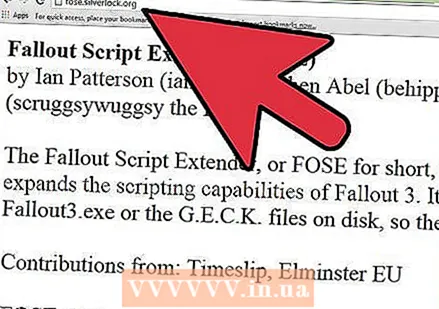 Загрузите FOSE. FOSE можно бесплатно скачать с сайта разработчика fose.silverlock.org/. Он будет загружен в формате «7z».
Загрузите FOSE. FOSE можно бесплатно скачать с сайта разработчика fose.silverlock.org/. Он будет загружен в формате «7z».  Загрузите и установите 7-Zip. Эта бесплатная программа-архиватор необходима для извлечения файлов FOSE. Вы можете скачать 7-Zip из 7-zip.org.
Загрузите и установите 7-Zip. Эта бесплатная программа-архиватор необходима для извлечения файлов FOSE. Вы можете скачать 7-Zip из 7-zip.org.  Распакуйте файлы FOSE. После установки 7-Zip дважды щелкните загруженный архив FOSE. Извлеките файлы в их текущее местоположение, чтобы вы могли быстро их найти.
Распакуйте файлы FOSE. После установки 7-Zip дважды щелкните загруженный архив FOSE. Извлеките файлы в их текущее местоположение, чтобы вы могли быстро их найти.  Откройте каталог Fallout 3. Вы можете найти каталог в одном из следующих мест, которые являются местами установки по умолчанию:
Откройте каталог Fallout 3. Вы можете найти каталог в одном из следующих мест, которые являются местами установки по умолчанию: - C: Program Files Bethesda Softworks Fallout 3
- C: Program Files (x86) Steam steamapps common Fallout 3 GOTY
 Скопируйте все файлы из извлеченной папки FOSE в папку Fallout 3. Подтвердите, что вы хотите перезаписать все файлы с тем же именем.
Скопируйте все файлы из извлеченной папки FOSE в папку Fallout 3. Подтвердите, что вы хотите перезаписать все файлы с тем же именем.  Щелкните правой кнопкой мыши «fose-loader.exe» и выберите «Создать ярлык». Перетащите этот ярлык на рабочий стол. Отныне это запустит Fallout 3.
Щелкните правой кнопкой мыши «fose-loader.exe» и выберите «Создать ярлык». Перетащите этот ярлык на рабочий стол. Отныне это запустит Fallout 3.  Установите мод-менеджер. Теперь, когда ваша копия Fallout 3 настроена для работы с модами, вы можете загрузить и установить менеджер модов, который поможет вам управлять любыми модами, которые вы планируете установить. Два самых популярных менеджера модов - это Fallout Mod Manager (FOMM) и Nexus Mod Manager. Оба могут быть загружены и установлены через NexusMods.com.
Установите мод-менеджер. Теперь, когда ваша копия Fallout 3 настроена для работы с модами, вы можете загрузить и установить менеджер модов, который поможет вам управлять любыми модами, которые вы планируете установить. Два самых популярных менеджера модов - это Fallout Mod Manager (FOMM) и Nexus Mod Manager. Оба могут быть загружены и установлены через NexusMods.com.
Советы
- Хотя моды - это интересный способ улучшить ваш игровой опыт, установка модов может повредить вашу игру и сохранить файлы.